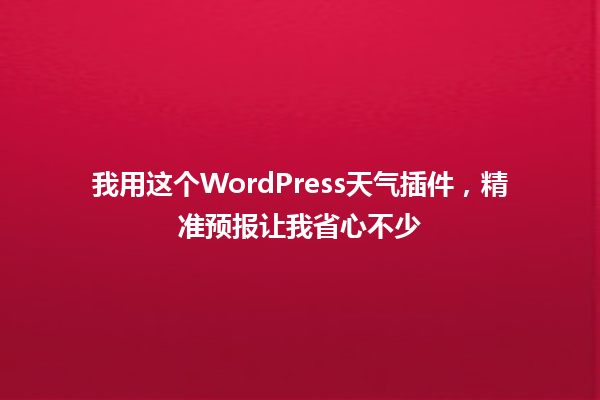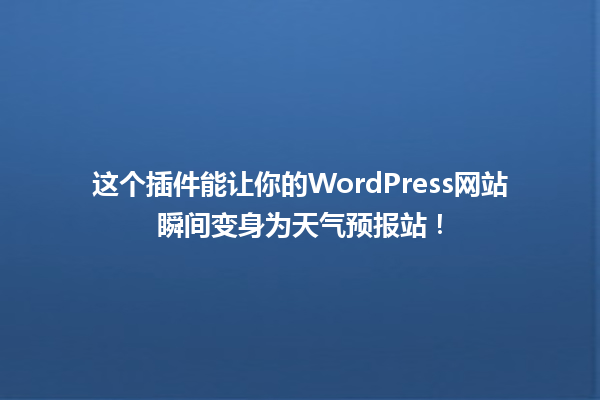环境准备
在开始安装WordPress之前,您需要先准备好必要的环境。确保您的服务器上已经安装了IIS(Internet Information Services)并且启动了相关的功能模块,包括ASP.NET和CGI。您还需要安装PHP和MySQL。
安装PHP
您需要下载并安装PHP。访问PHP官方网站,选择适合您操作系统的版本进行下载。下载完成后,请进行以下配置:
将PHP解压缩到您的服务器目录,例如:C:PHP。接着,编辑php.ini文件,确保开启了以下扩展:

随后,您需要将PHP的路径添加到系统环境变量中,以便在命令行中直接使用。
|更多精彩内容请访问https://www.2090ai.com|
安装MySQL
您需要安装MySQL数据库。访问MySQL官方网站,下载适合您系统的安装包。运行安装程序时,选择开发者默认或完整安装,在配置过程中请设置好根用户密码。安装完成后,记住数据库的登录信息,以便后续使用。
配置IIS
在安装完PHP和MySQL后,请确保IIS正确配置。打开IIS管理器,创建一个新的站点,指定物理路径为WordPress的安装目录。可以从WordPress官方网站下载最新版本的WordPress,将其解压缩到您指定的文件夹中。
安装WordPress
在完成上述步骤后,打开浏览器,输入您站点的URL,例如:http://localhost/yourwordpress。此时,您会看到WordPress的安装向导。选择您的语言,点击继续,然后您需要填写数据库信息,包括数据库名、用户名、密码和数据库主机。设置好后,点击提交。
完成安装
成功连接到数据库后,您将被引导到WordPress的站点设置页面。填写站点标题、用户名、密码及电子邮件,设置完成后点击安装WordPress。几秒钟后,您将看到安装成功的信息。
现在,您可以访问您的WordPress后台,开始进行网站的个性化配置和内容创作。整个过程都在IIS环境中完成,简便而高效。
本文标题:iis环境下安装WordPress的详细步骤,轻松实现网站搭建!
网址:https://www.2090ai.com/2025/04/01/tutorial/39533.html
本站所有文章由wordpress极光ai post插件通过chatgpt写作修改后发布,并不代表本站的观点;如果无意间侵犯了你的权益,请联系我们进行删除处理。
如需转载,请务必注明文章来源和链接,谢谢您的支持与鼓励!